麥克風在 Google Meet 中無法使用?嘗試這些常見的修復

發現解決 Google Meet 麥克風問題的有效方法,包括音頻設置、驅動程序更新等技巧。
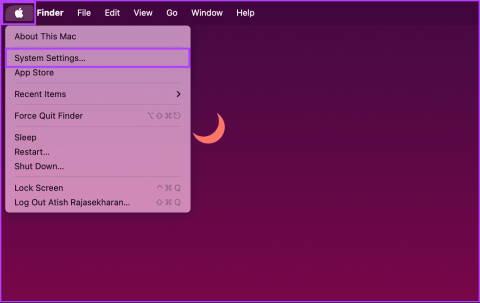
您是否曾經看過 Mac 的時鐘,卻發現它顯示的時間有誤?沒有什麼比日程安排的改變讓你耽誤一整天更令人不安的了。但不要害怕!本文將指導您如何快速有效地修復 Mac 上的錯誤日期和時間。
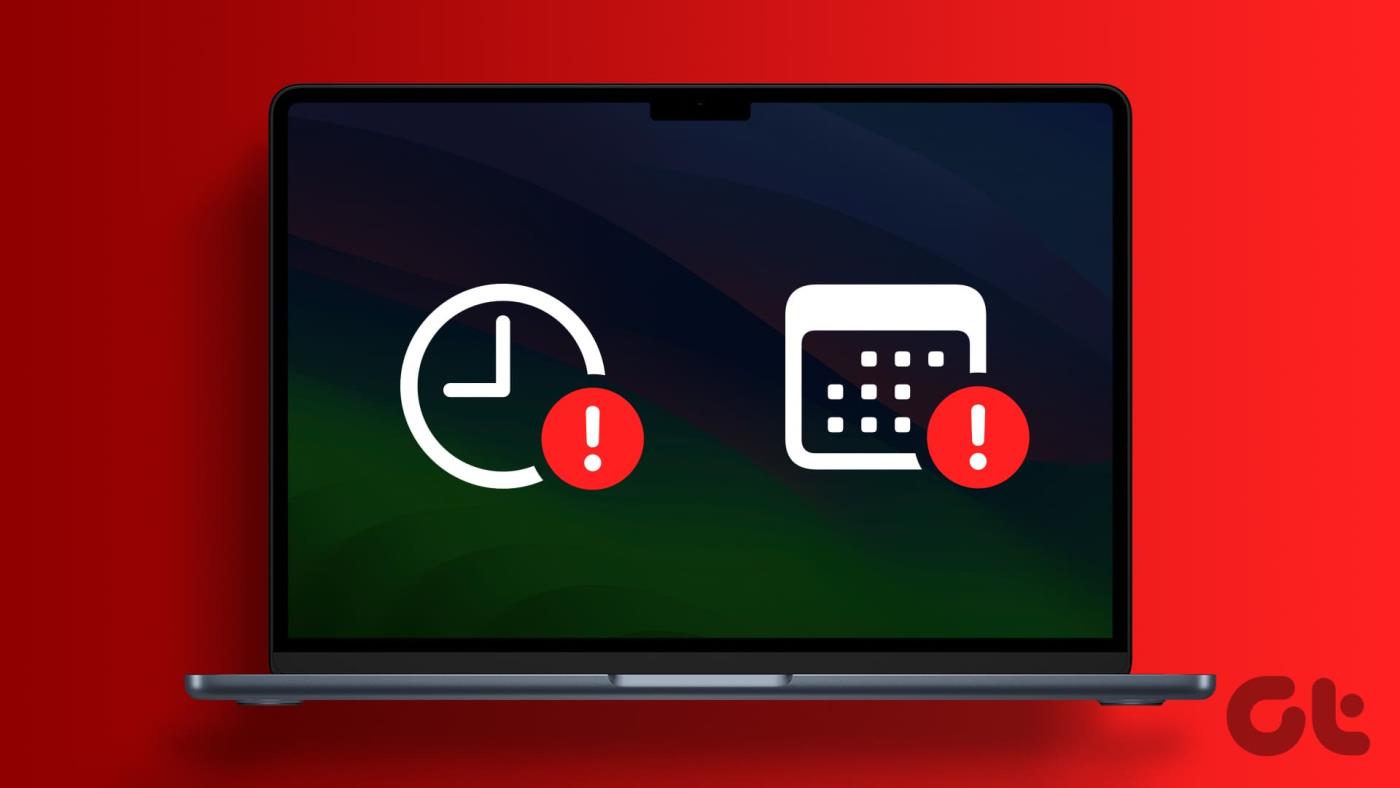
那麼,到底為什麼您的 MacBook 有時會忘記今天是星期幾呢?罪魁禍首可能有多種:自動時間設定行為不當、時區配置錯誤、網路問題、CMOS 電池耗盡,甚至是偷偷摸摸的 PRAM 故障。解決這個問題後,讓我們看看解決問題的步驟。
在 Mac 上設定自動更新的日期和時間是修復 Mac 顯示不正確資訊的最簡單方法。請依照以下步驟操作。
步驟 1:按一下 Apple 選單,然後從下拉式選單中選擇系統設定。
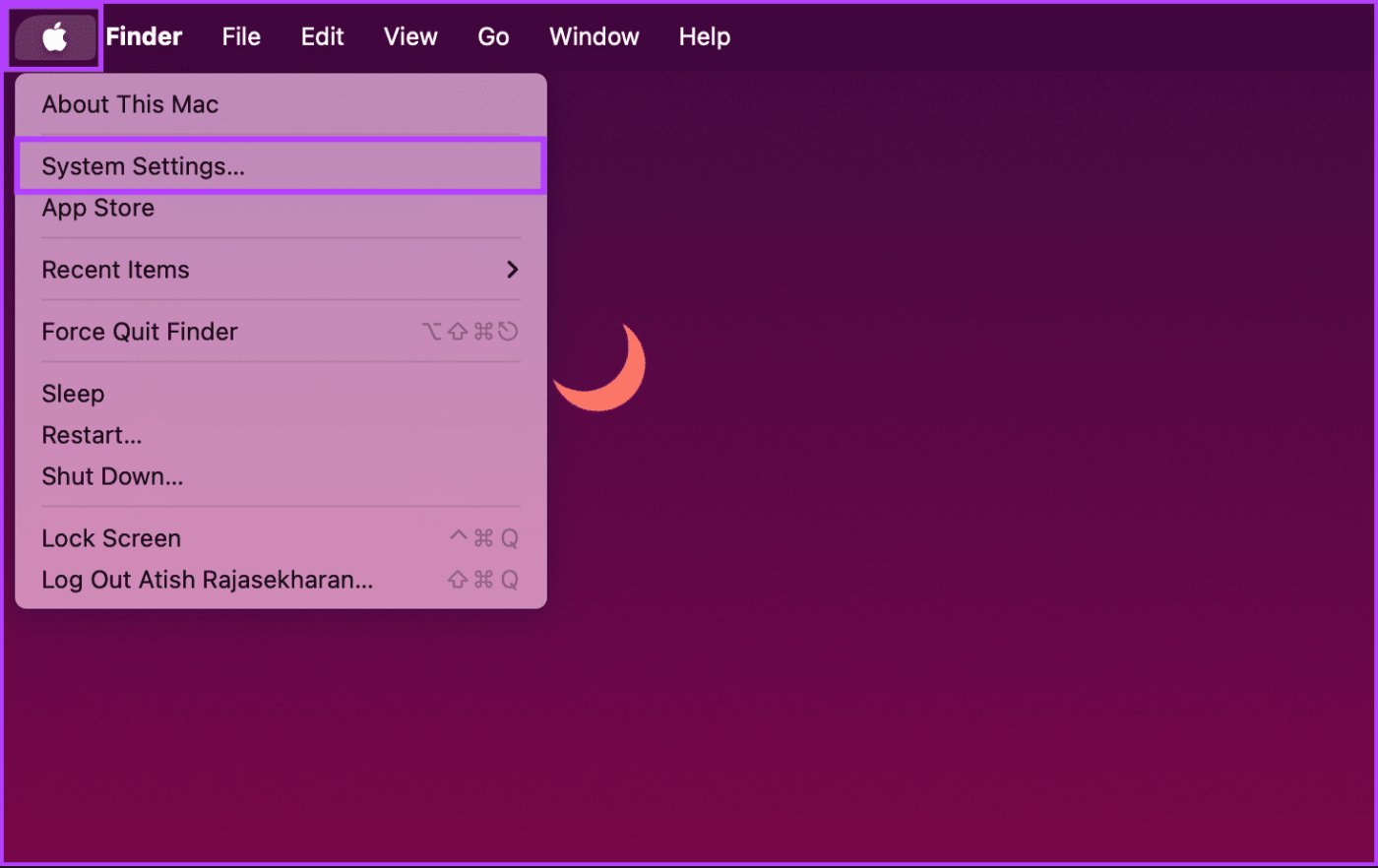
步驟 2:轉到“常規”並選擇“日期和時間”選項。
注意:可能會要求您輸入管理員密碼。
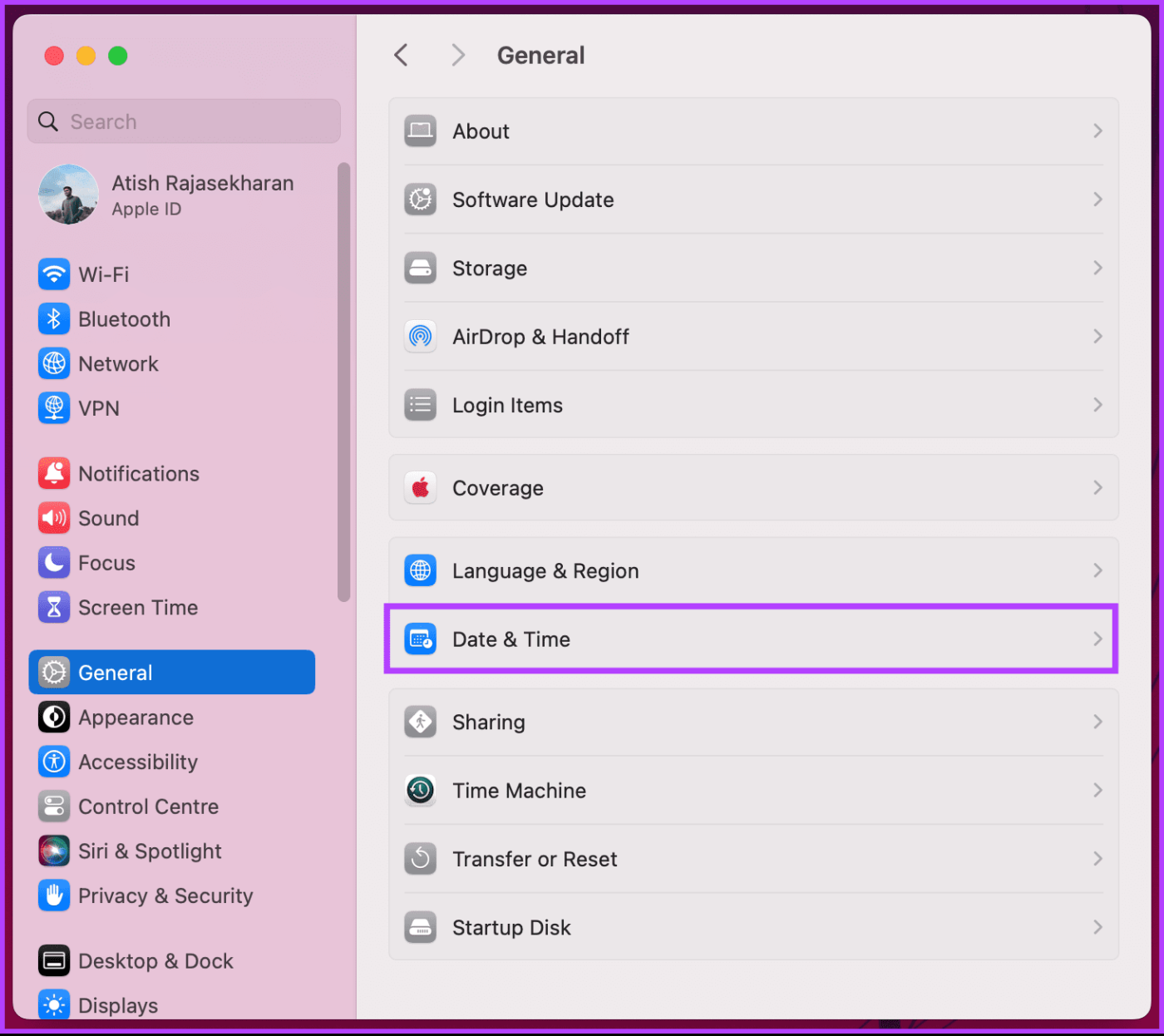
步驟 3:最後,在「日期和時間」下,開啟「自動設定時間和日期」。
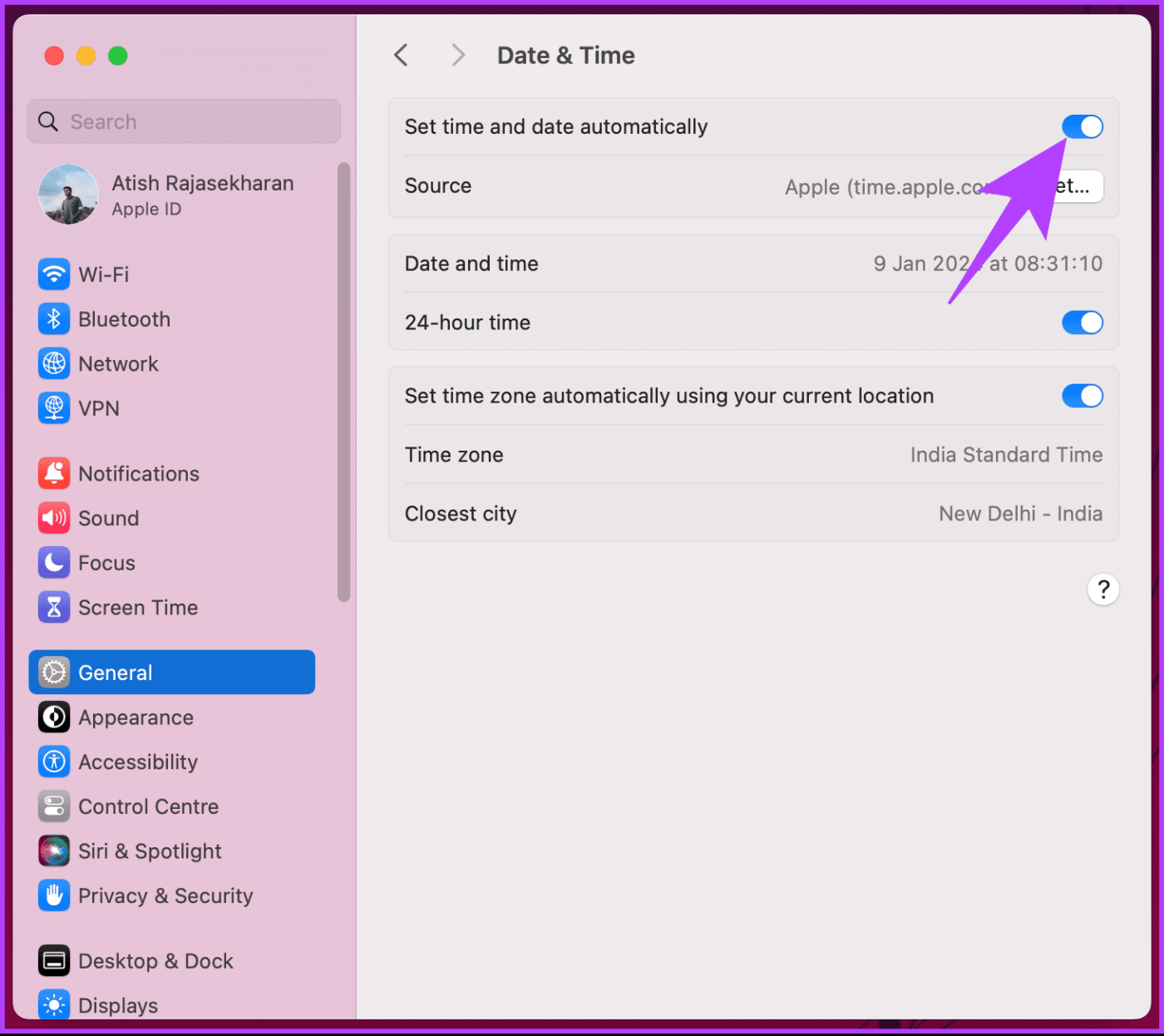
就是這樣。根據您的時區,Mac 的時間將自動更新。如果您的 MacBook 仍然顯示錯誤的日期和時間,請轉到下一個方法。
另請閱讀:如何在 iPhone 和 Mac 上建立 Safari 設定文件
一般來說,電腦(包括 Mac)依賴其內部時鐘,但它會隨著時間的推移而發生漂移,累積相當大的變化。這就是時間伺服器的用武之地。

它是如何運作的?那麼,您的電腦會定期(通常每隔幾分鐘)檢查時間伺服器,通常是由作業系統或網路指定的時間伺服器。時間伺服器發回準確、權威的時間。然後,您的電腦會調整其內部時鐘以進行匹配,使其與世界保持同步。設定方法如下。
步驟 1:按一下 Apple 選單,然後從下拉式選單中選擇系統設定。
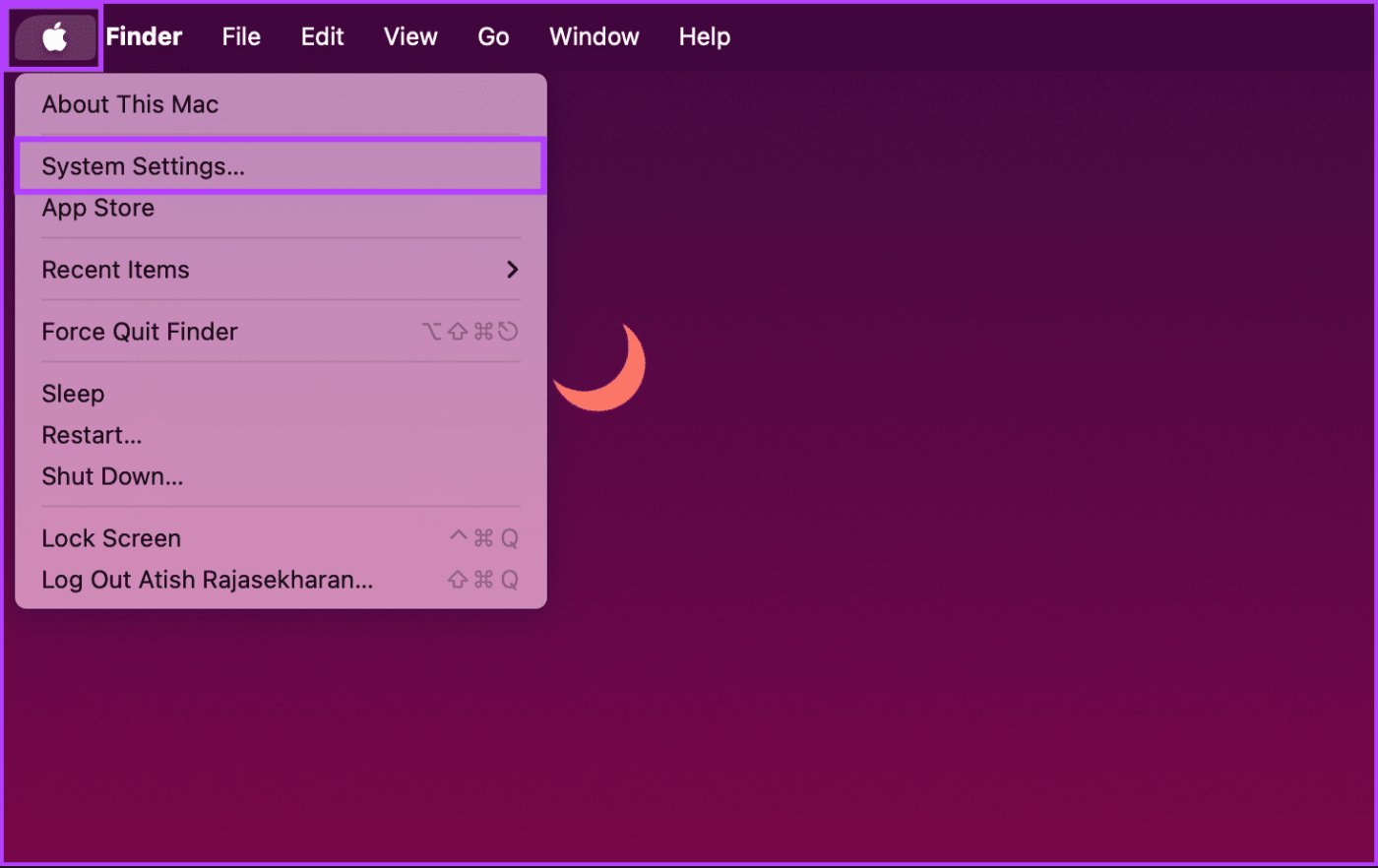
步驟 2:轉到“常規”並選擇“日期和時間”選項。
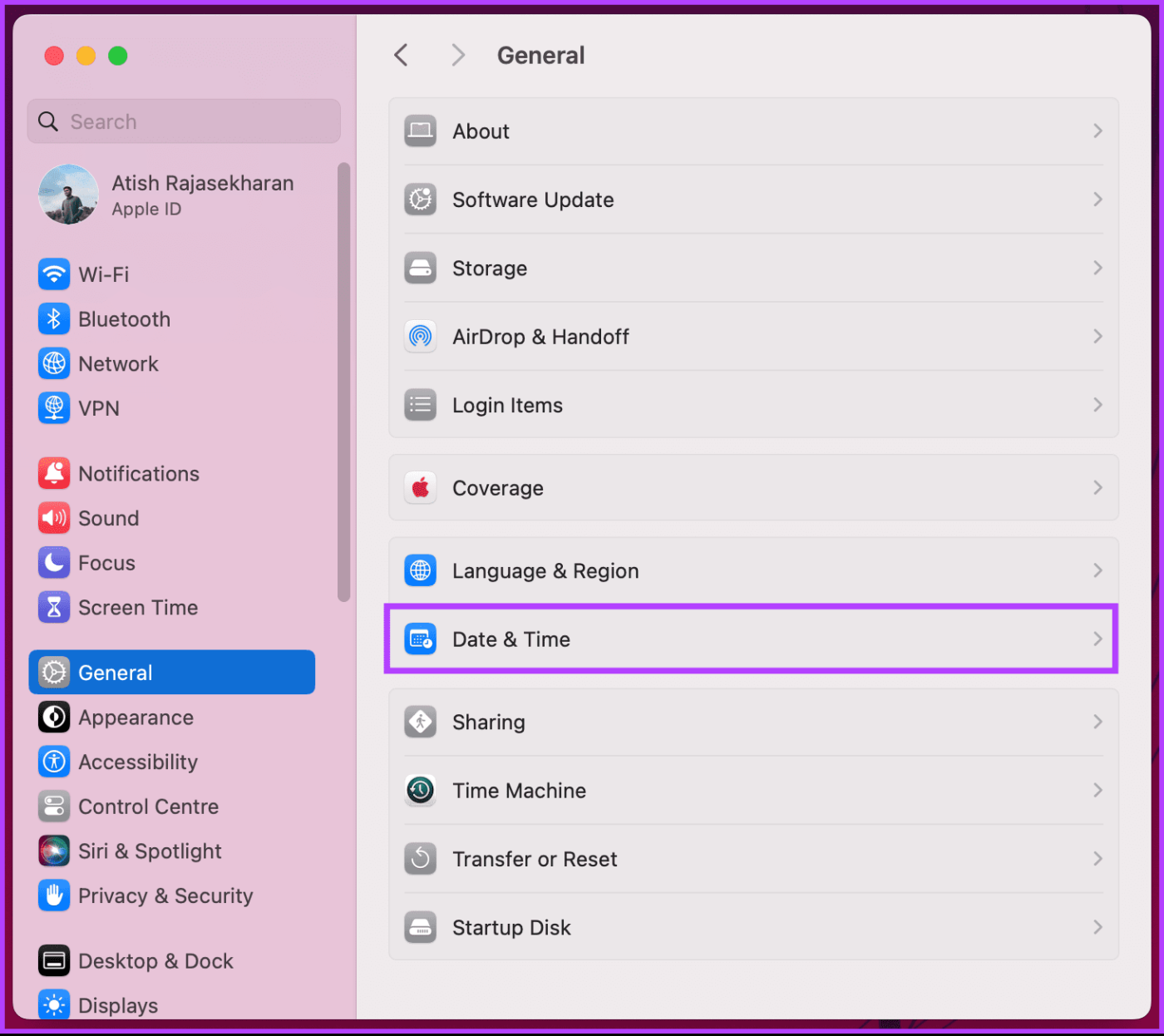
步驟 3:啟用「自動設定時間和日期」選項(如果尚未啟用)。現在,點擊“來源”旁邊的“設定”按鈕。

系統將要求您使用管理員密碼進行身份驗證。您可以輸入密碼或使用 Touch ID 解鎖。
步驟 4:最後,刪除現有條目,用新的時間伺服器取代它,然後在彈出視窗中按一下「完成」。以下是您可以利用的一些時間伺服器。
pool.ntp.org(推薦)
time.cloudflare.com
時間.windows.com
時間.google.com
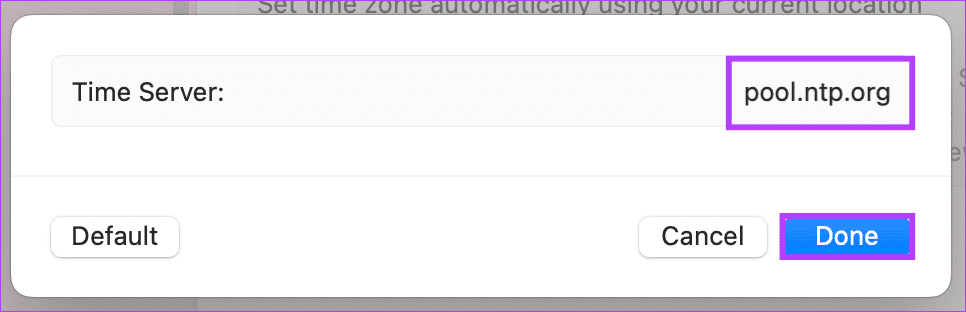
無論您使用哪個時間伺服器,此方法都應該修復 Mac 上的錯誤日期和時間。還有另一種使用終端更新來源的方法;繼續閱讀。
這個方法聽起來可能很複雜。但是,如果您按照以下步驟操作,則非常簡單且易於執行。
步驟 1:按下鍵盤上的「Command + Space」鍵啟動 Spotlight 搜索,輸入Terminal,然後按 Return 鍵。
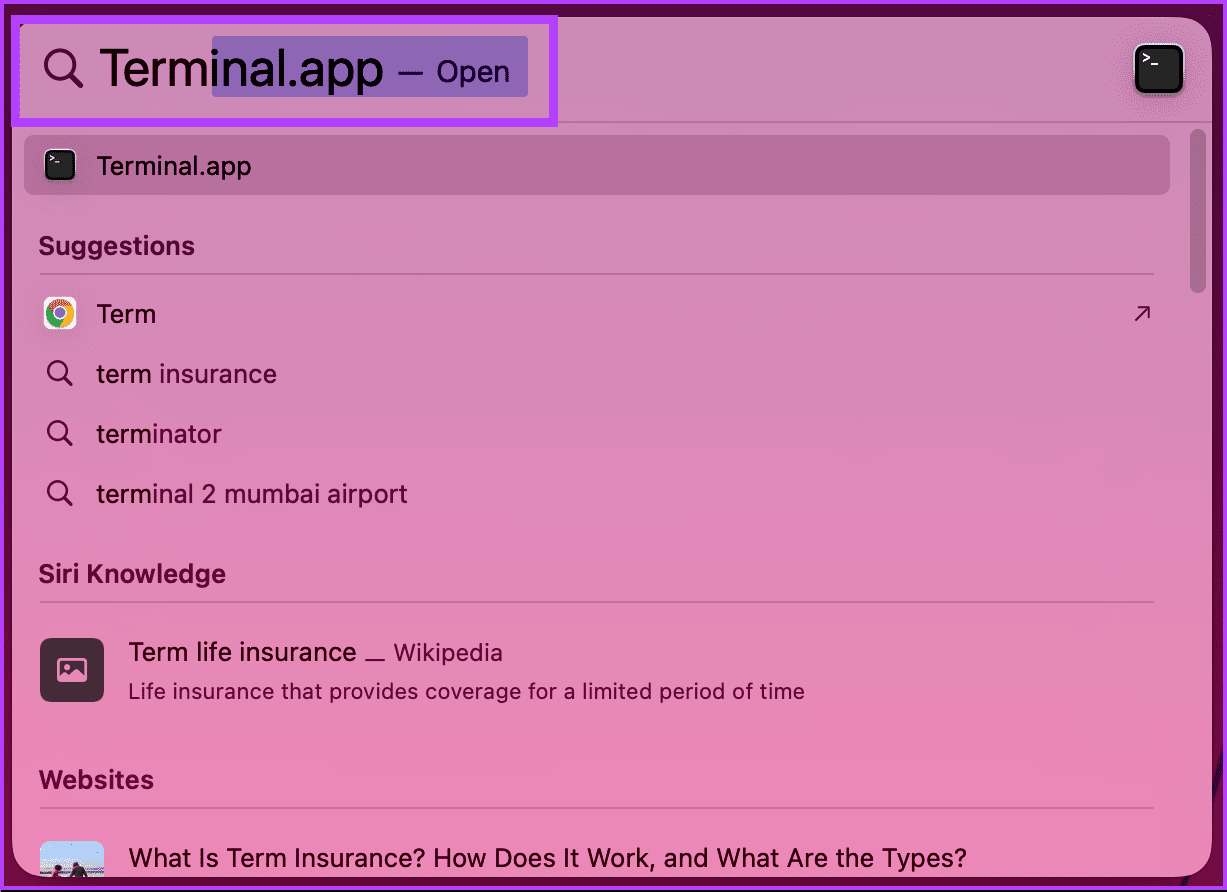
步驟 2:輸入以下指令並按下回車鍵。
sudo sntp -sS time.apple.com
注意:可能會要求您輸入密碼。
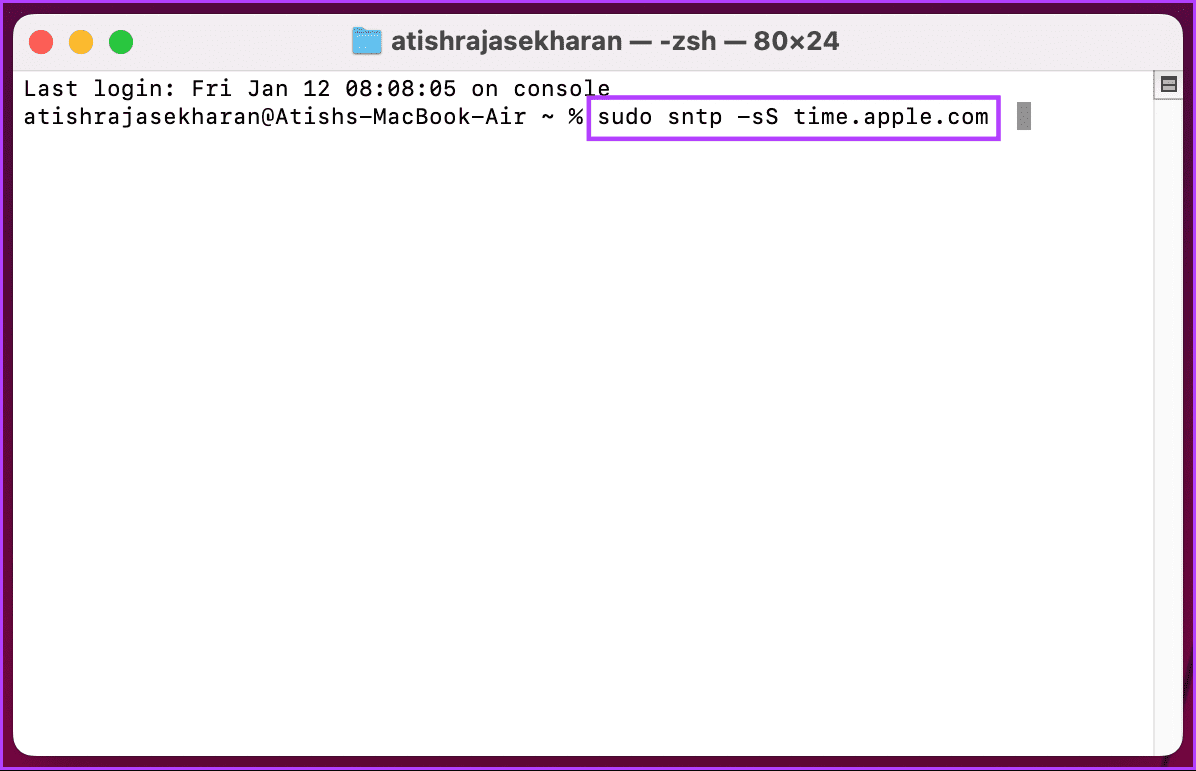
就是這樣。執行後,重新啟動 Mac。一旦返回,您的日期和時間應該已經更新。如果此修復無法解決持續存在的問題,以下方法將有所幫助。
位置服務是自動設定日期和時間(特別是時區)的最簡單、最有效的方法。請依照以下步驟操作。
步驟 1:按一下 Apple 選單,然後從下拉式選單中選擇系統設定。
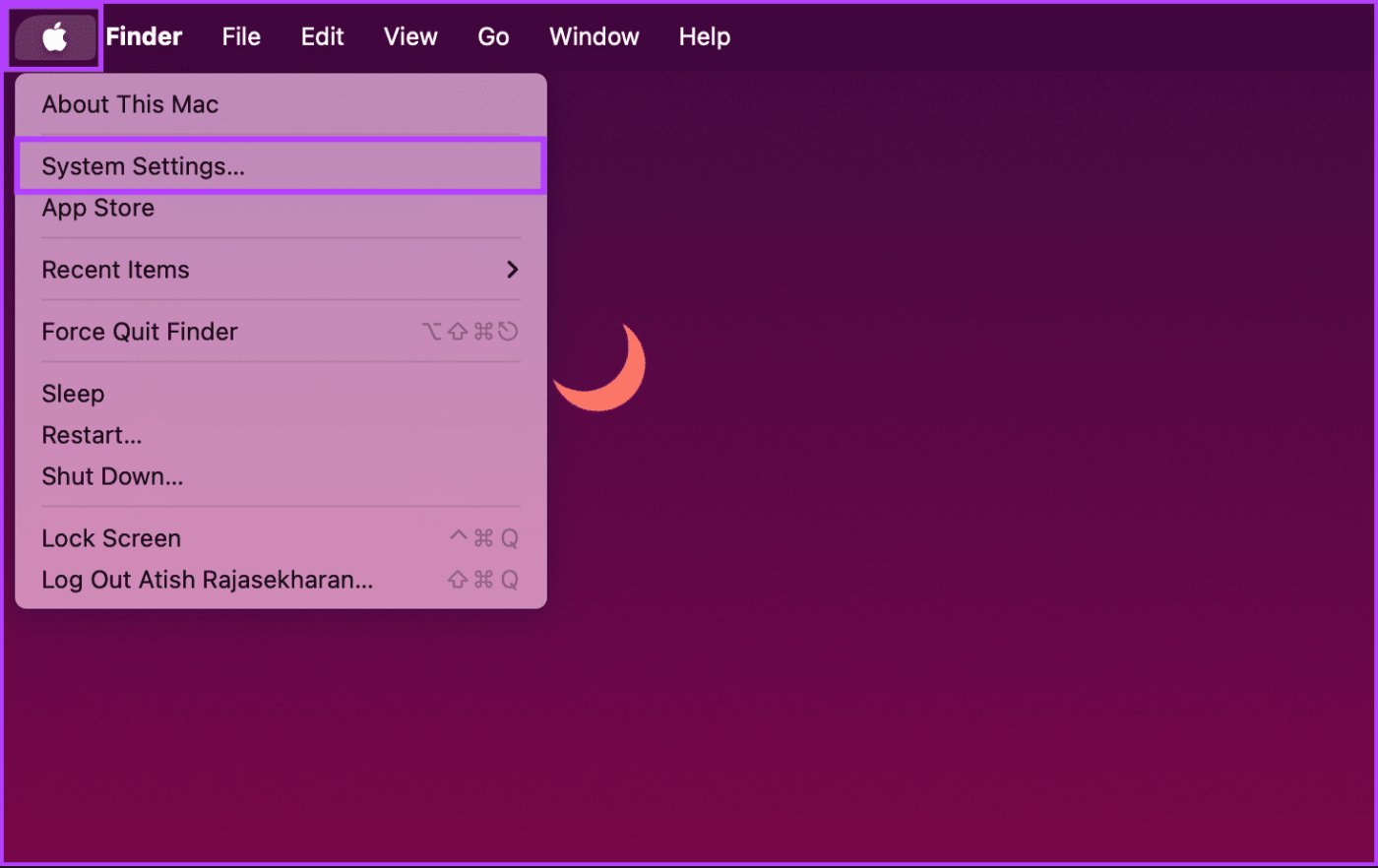
步驟 2:轉到“常規”並選擇“日期和時間”選項。
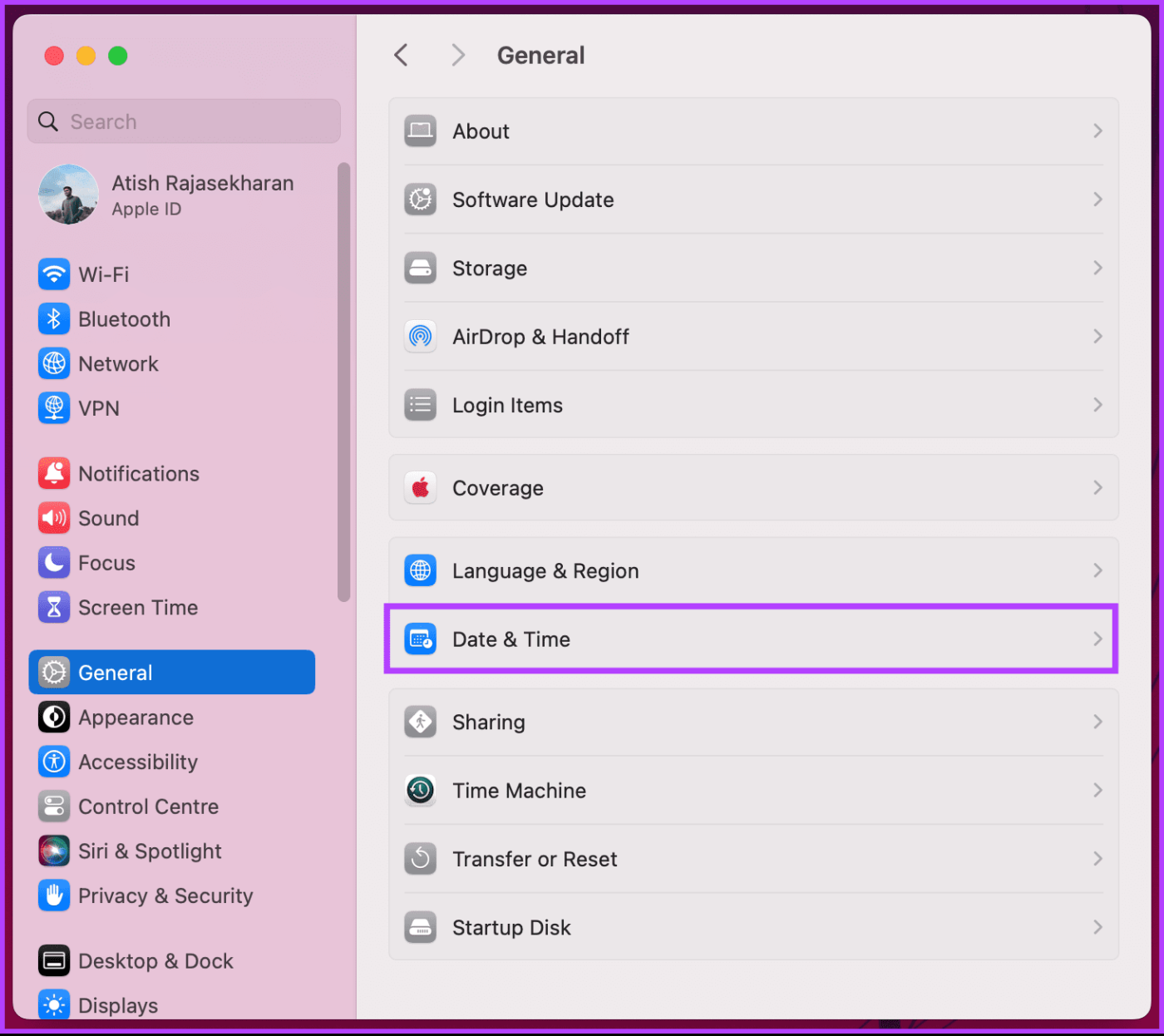
步驟 3: 開啟「使用目前位置自動設定時區」。
如果您的 Mac 顯示一則訊息“開啟定位服務以測量您目前的位置”,請繼續執行下列步驟。
第 4 步:從側邊窗格轉到「隱私權和安全性」。
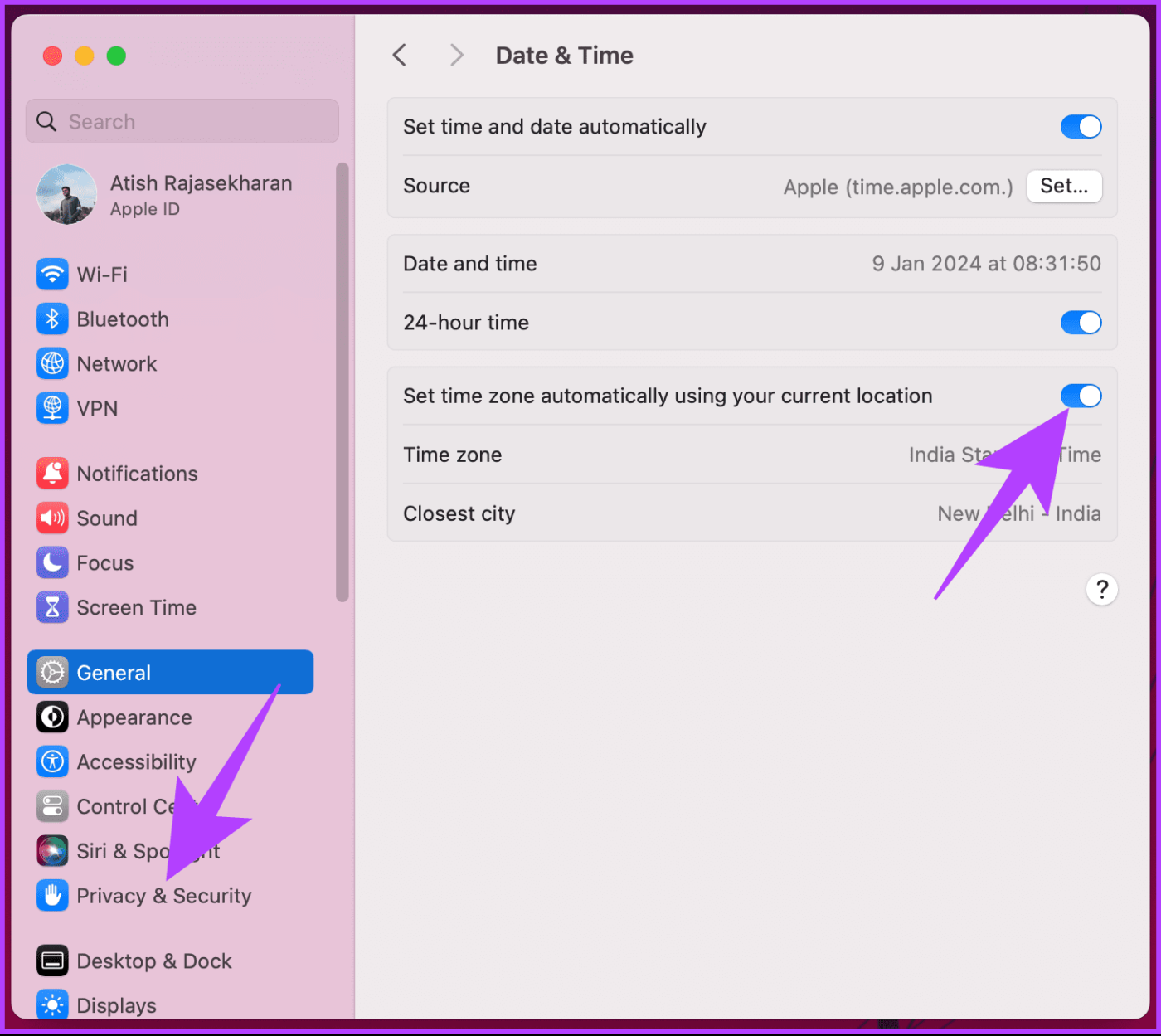
步驟 5:選擇定位服務。
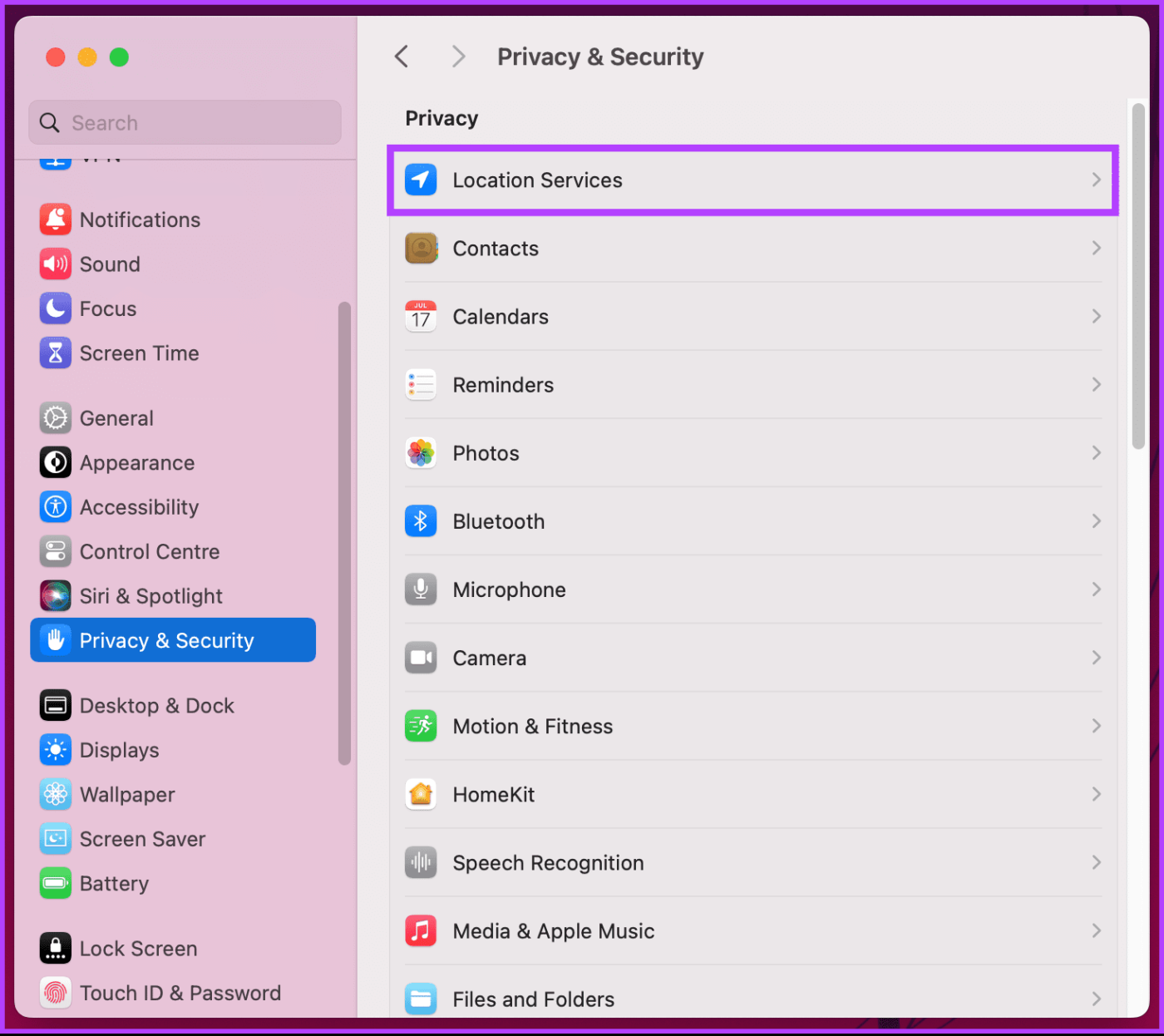
第 6 步:現在,開啟「位置服務」選項。
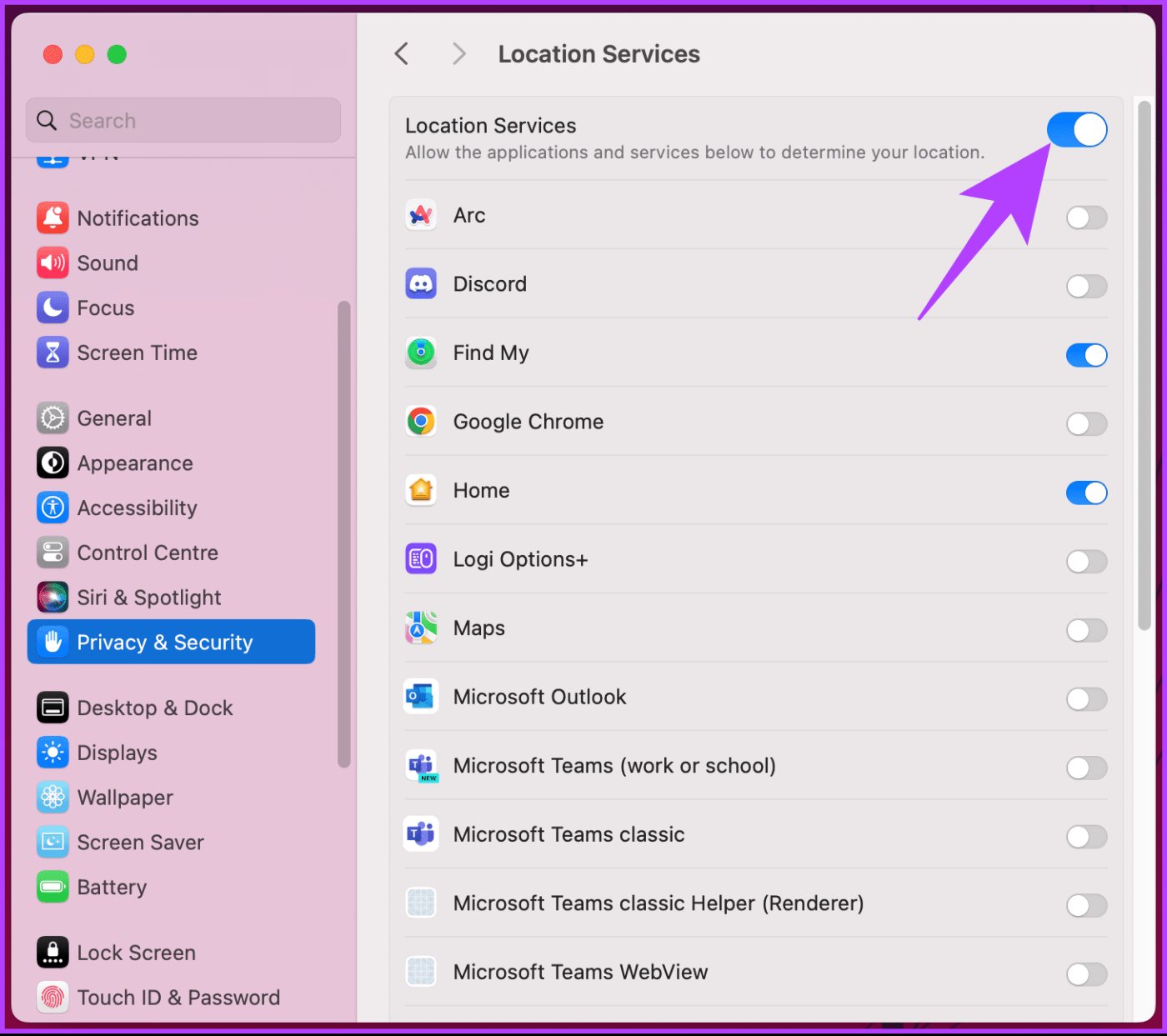
步驟 7:啟用後,向下捲動到螢幕底部,然後按一下系統服務旁的詳細資訊。
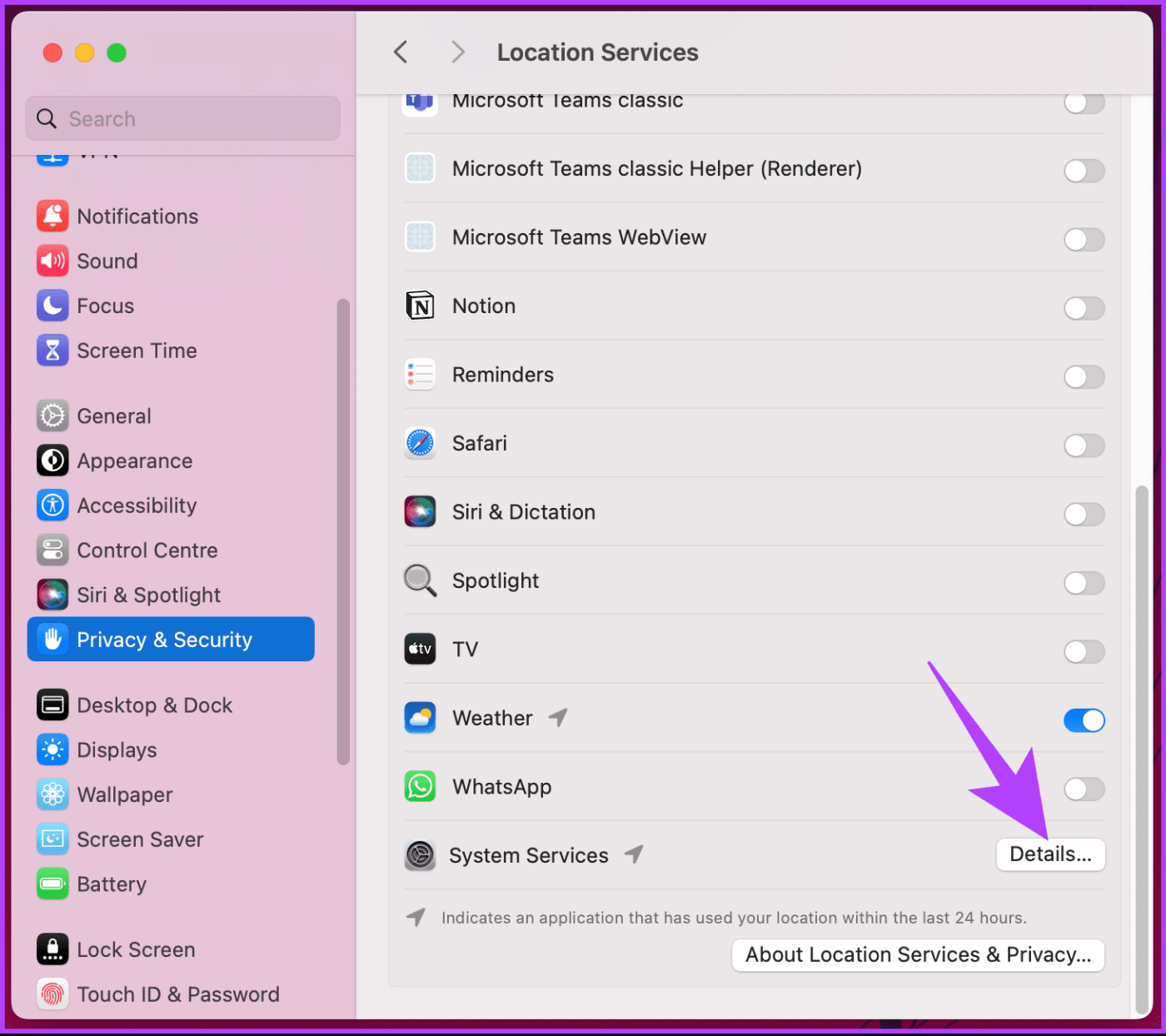
步驟 8:最後,在「系統服務可以存取您的位置」模式中,開啟「設定時區」。
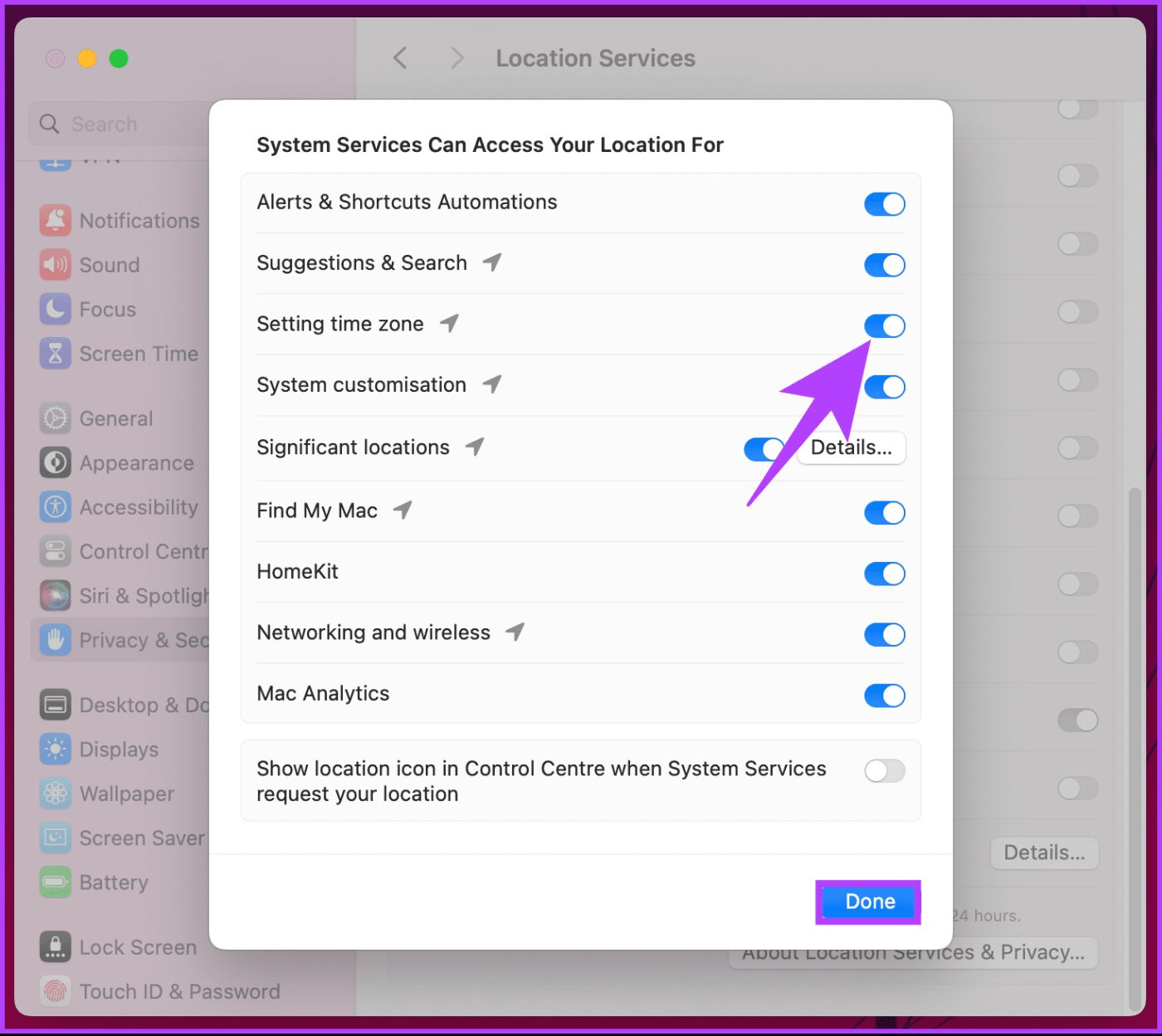
步驟 9:啟用後,導覽至「常規」並選擇「日期和時間」選項。現在,關閉並打開“��動設定時間和日期”。
這應該最終可以解決任何持續存在的日期和時間問題。如果這無法解決 Mac 的錯誤日期和時間問題,請繼續下一個修復。
這是「自動設定時間和日期」不起作用或顯示錯誤的日期和時間的最常見原因之一。值得慶幸的是,更改此設定很容易。請按照以下說明進行操作。
第 1 步:按一下 Apple 選單,然後從下拉選項中選擇系統設定。
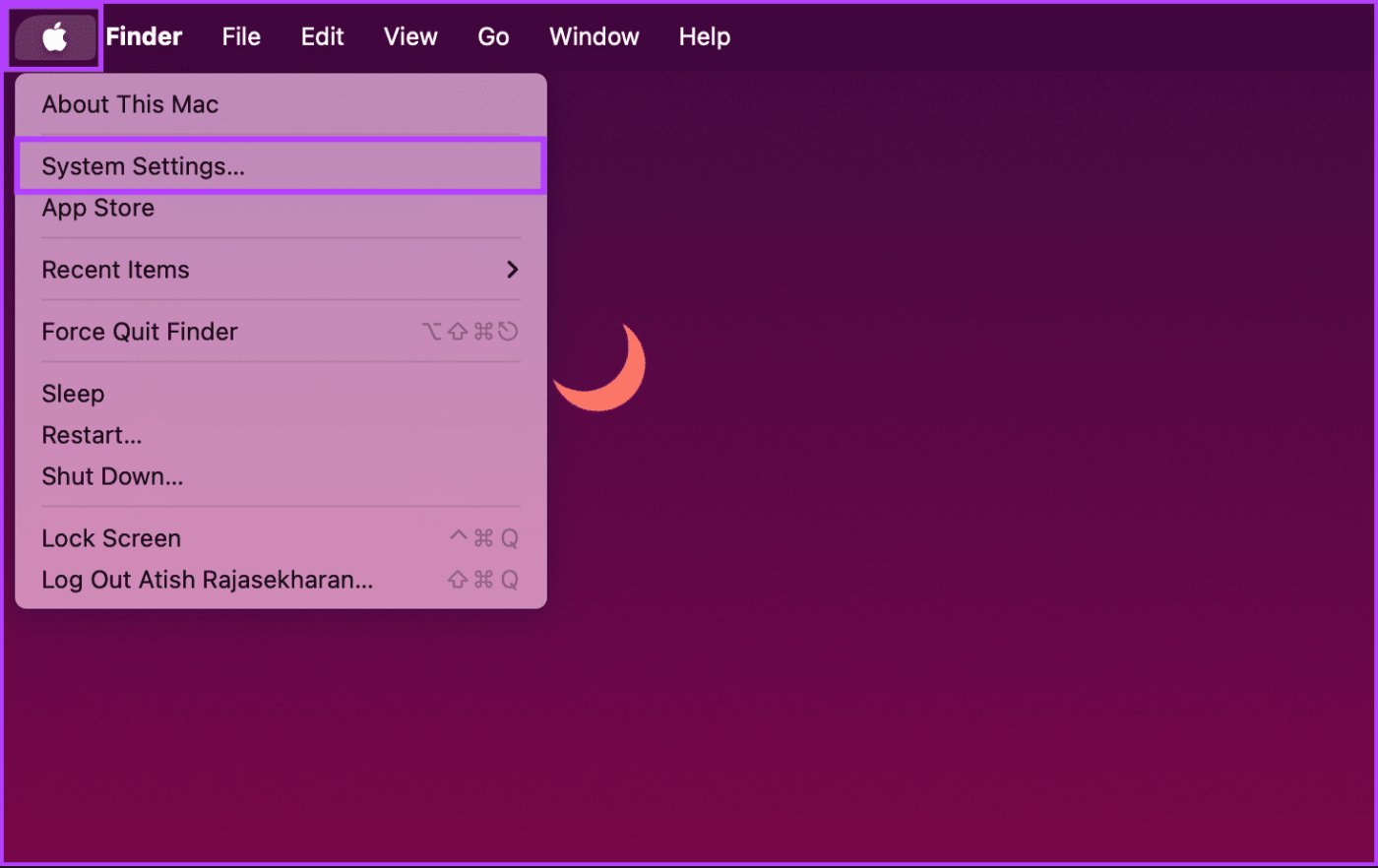
第 2 步:前往「常規」並選擇「語言和區域」選項。
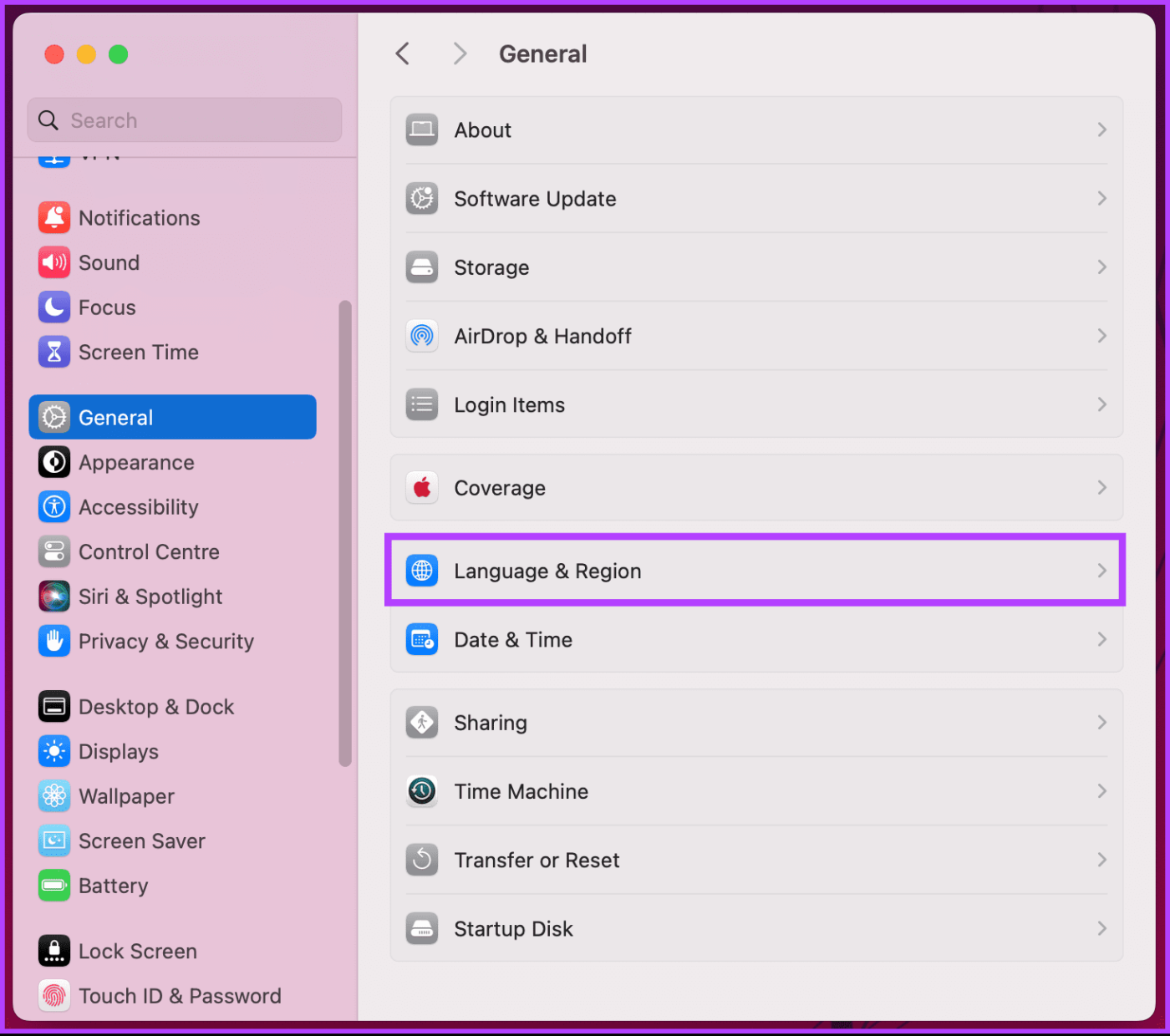
步驟 3:最後,在「語言和區域」下,按一下區域旁的下拉式選單,然後選擇您所在的國家/地區。
注意:此外,您還可以變更其他 Mac 選項,例如測量系統、日期或數位格式等。
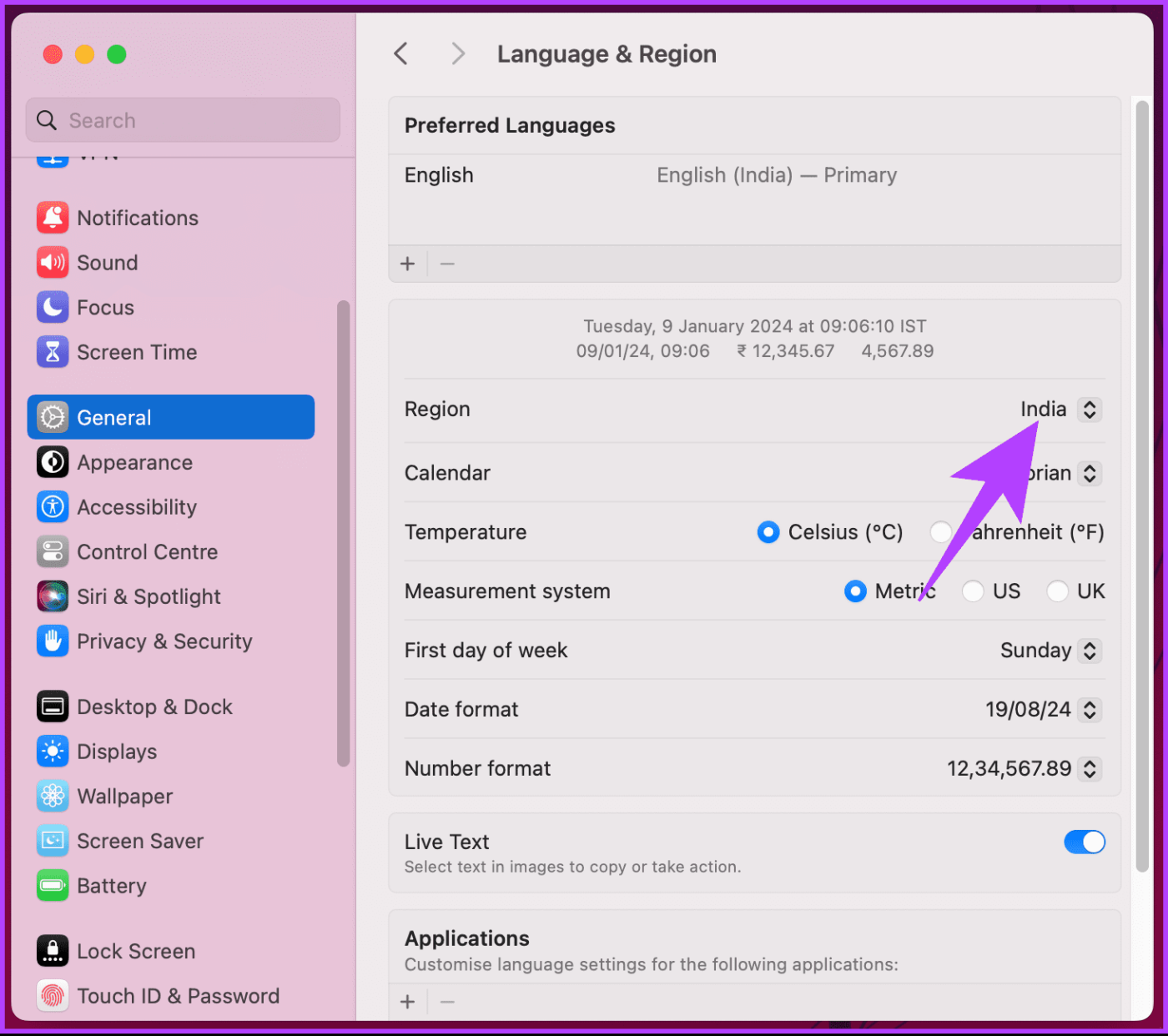
一旦完成此設置,Mac 的日期和時間就應該被修復。如果您的 Mac 仍然顯示錯誤的日期和時間,我們只有一個選擇:手動更改 MacBook 上的日期和時間。
另請閱讀:如何在 macOS 上將 USB 隨身碟格式化為 FAT32
如果上述方法都無法解決 MacBook 顯示不正確的日期和時間的問題,您只有一個選擇 - 手動設定日期和時間。
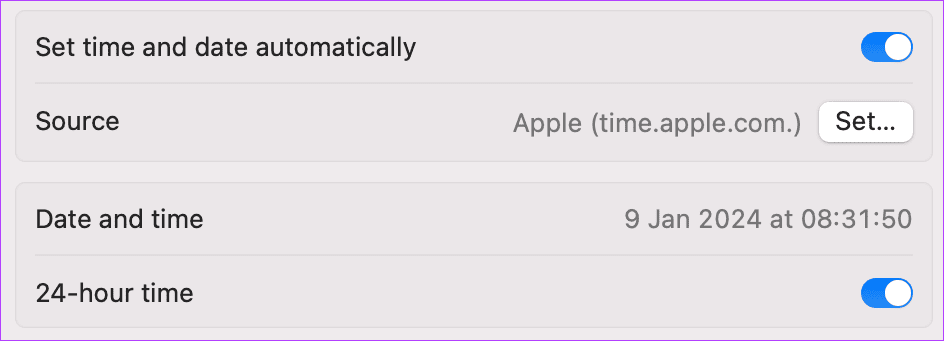
但是,在 Mac 上手動修復日期和時間有幾個缺點。首先,如果您正在旅行,您的日期和時間將不會自動更正。如果您所在的位置使用夏令時,Mac 的時鐘將不會自動調整。
但考慮到所有自動選項都不適合您,這是修復 Mac 上錯誤日期和時間的最後也是最好的選項。
步驟 1:按一下 Apple 選單,然後從下拉式選單中選擇系統設定。
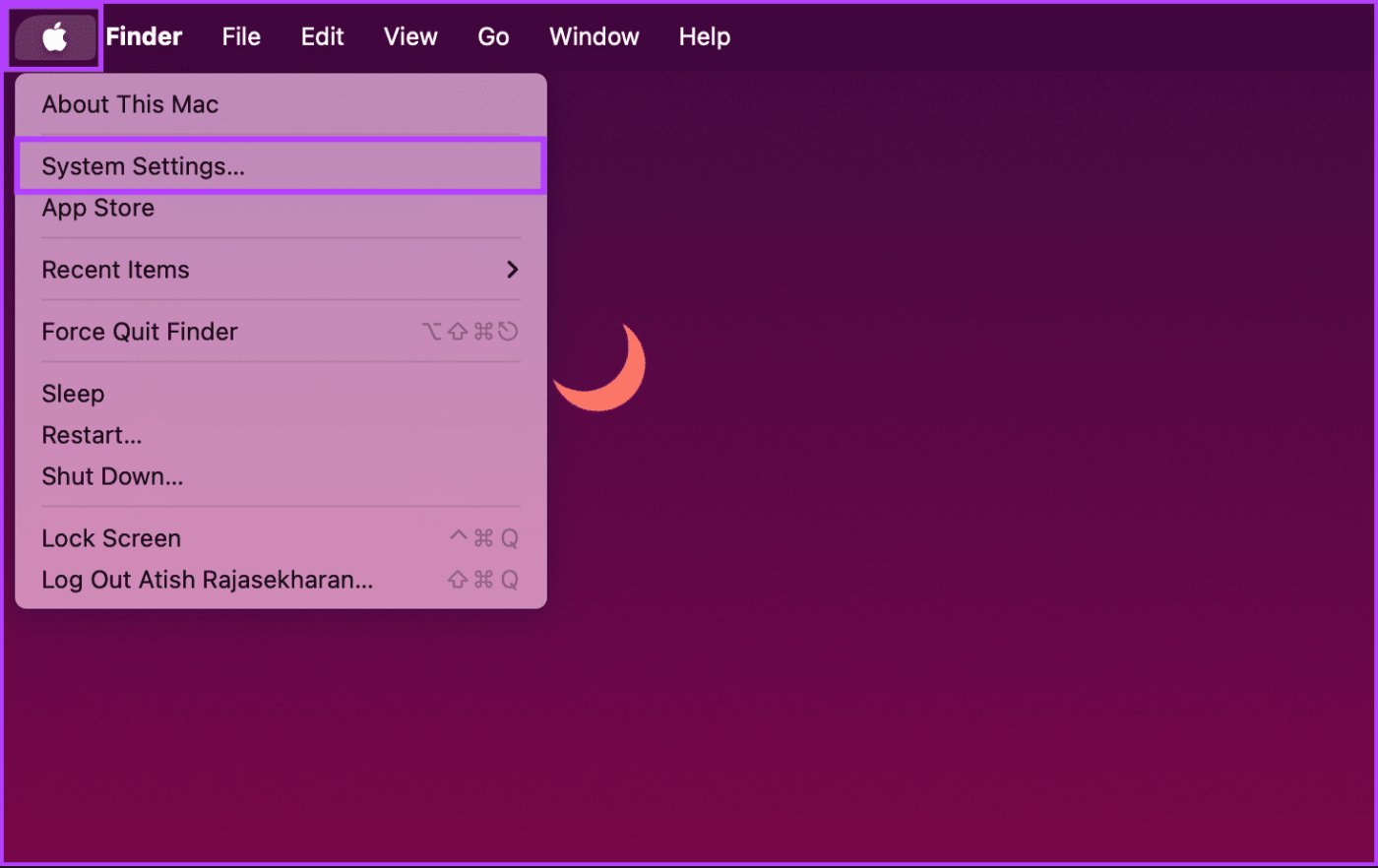
步驟 2:轉到“常規”並選擇“日期和時間”選項。
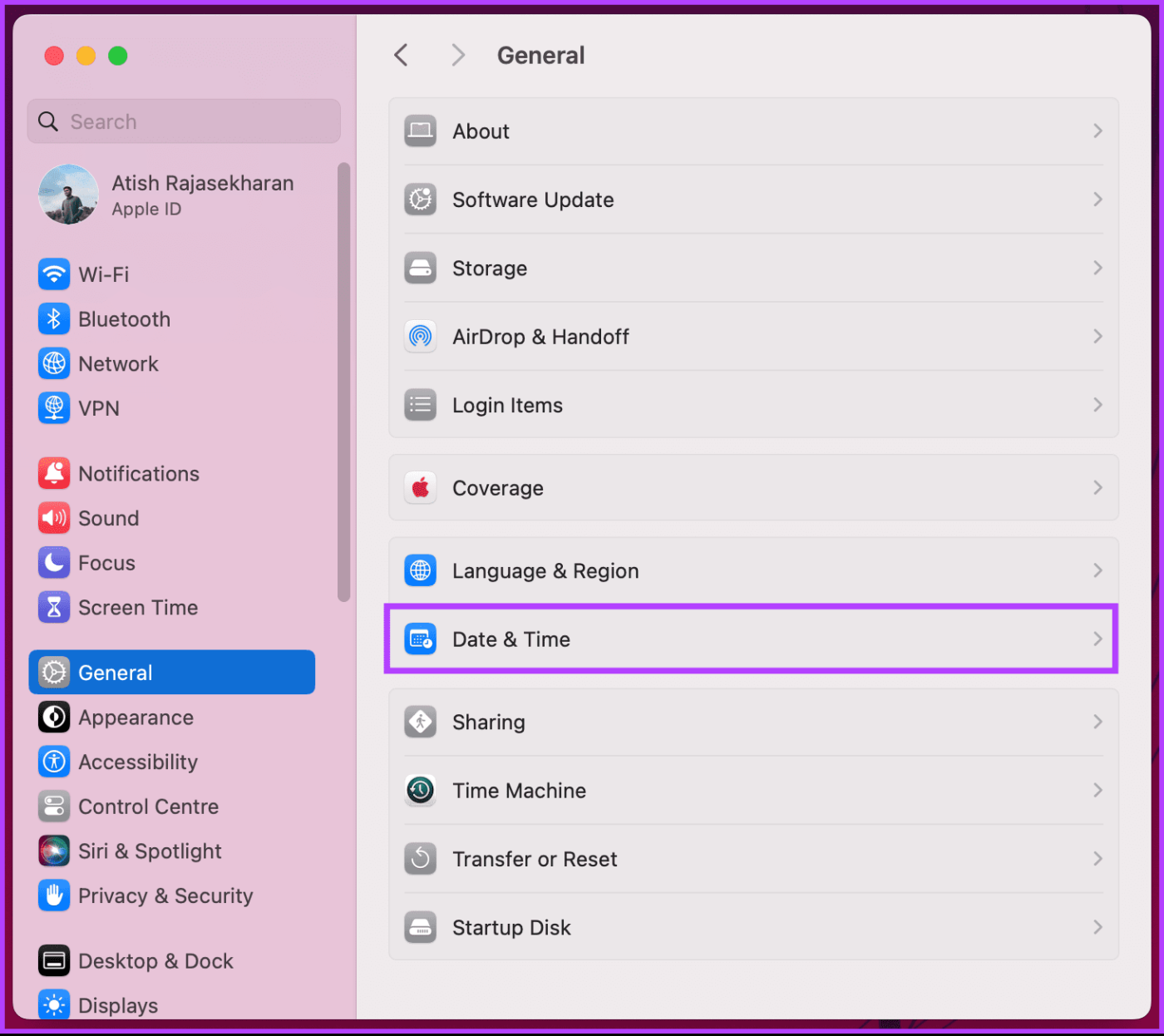
步驟 3:現在,關閉「自動設定時間和日期」選項。
注意:可能會要求您輸入管理員密碼。
第 4 步:現在,點擊“日期和時間”旁邊的“設定”按鈕。
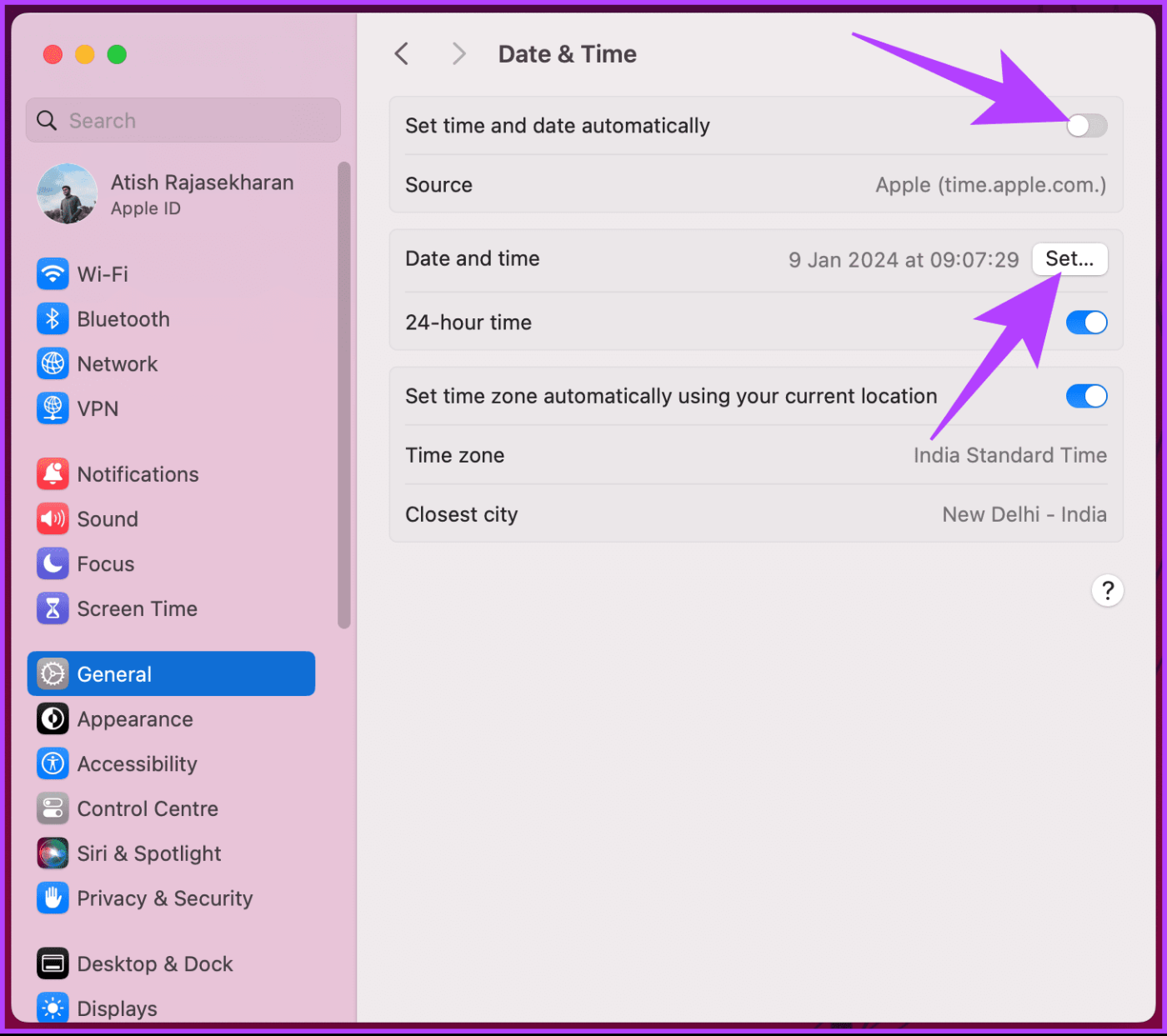
步驟5:在彈出的視窗中,設定正確的日期和時間,然後按一下「設定」。
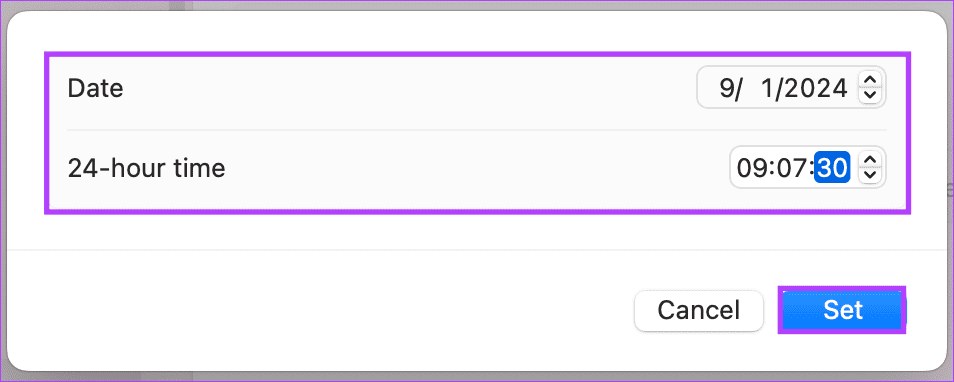
這應該可以暫時解決 Mac 上的日期和時間問題。不過,從長遠來看,最好將其設定為自動更新。因此,請嘗試啟用“自動設定日期和時間”選項以檢查問題是否已解決。
如果問題仍然存在,請嘗試重新啟動 Mac、更新到最新的 macOS,或 嘗試安全啟動 以檢查是否有任何第三方軟體導致了這種不太可能發生的錯誤。如果不起作用,請聯絡Apple 支援以解決問題。
1. 為什麼我的 Mac 不斷將日期和時間重設為錯誤的值?
如果您的 Mac 不斷重置日期和時間,則可能表示 CMOS 電池出現問題。主機板上的這個小電池可能需要更換。請造訪授權服務提供者尋求協助。
2. 修復日期和時間是否可以解決其他系統問題?
校正日期和時間對於各種系統功能和應用程式至關重要。然而,它可能無法解決所有問題。如果問題仍然存在,請考慮對系統的其他方面進行故障排除或尋求專業協助。
在 Mac 上保持準確的日期和時間設定對於無縫應用程式功能和同步至關重要。現在您已了解如何修復 Mac 上的錯誤日期和時間,請糾正任何差異,以確保您的 Mac 跟上時鐘的步伐。您可能還想了解如何在 macOS 上設定環境變數。
發現解決 Google Meet 麥克風問題的有效方法,包括音頻設置、驅動程序更新等技巧。
在 Twitter 上發送訊息時出現訊息發送失敗或類似錯誤?了解如何修復 X (Twitter) 訊息發送失敗的問題。
無法使用手腕檢測功能?以下是解決 Apple Watch 手腕偵測不起作用問題的 9 種方法。
解決 Twitter 上「出錯了,重試」錯誤的最佳方法,提升用戶體驗。
如果您無法在瀏覽器中登入 Google 帳戶,請嘗試這些故障排除提示以立即重新取得存取權限。
借助 Google Meet 等視頻會議工具,您可以在電視上召開會議,提升遠程工作的體驗。
為了讓您的對話更加安全,您可以按照以下步驟在行動裝置和桌面裝置上為 Instagram 聊天啟用端對端加密。
了解如何檢查您的 Dropbox 安全設定有助於確保您的帳戶免受惡意攻擊。
YouTube TV 為我們提供了許多堅持使用的理由,因為它融合了直播電視、點播視頻和 DVR 功能。讓我們探索一些最好的 YouTube 電視提示和技巧。
您的三星手機沒有收到任何通知?嘗試這些提示來修復通知在您的 Samsung Galaxy 手機上不起作用的問題。








